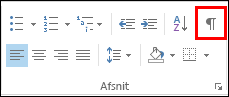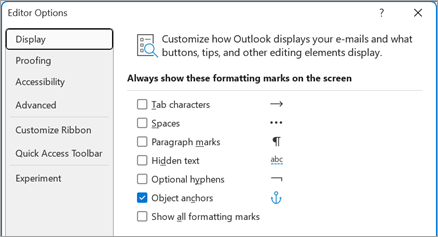Når du skriver en mail, kan du muligvis se nogle symboler i teksten. Disse er faktisk formateringsmærker, f.eks. prikker (for mellemrum) eller pile (for tabulatortegn) i Outlook. Formateringsmærker hjælper med tekstlayout. De vises ikke på en udskrevet meddelelse.
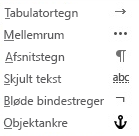
Når du slår formateringsmærker til eller fra, forbliver dit valg gældende for alle efterfølgende meddelelser, du skriver, besvarer eller videresender.
Slå hurtigt alle formateringsmærker til/fra
Hvis du vil slå formateringsmærker til eller fra, skal du gøre følgende:
-
Klik på den knap, der ligner et afsnitstegn, i gruppen Afsnit under fanen Formatér tekst i meddelelsesvinduet. (Når du peger med musen på knappen, står der Vis/skjul ¶).
Tastaturgenvej CTRL+SKIFT+*. Du skal bruge stjernen på 8-tasten.
Slå bestemte formateringsmærker til eller fra
Du kan tilpasse, hvilke formateringsmærker der vises i Outlook, ved at åbne en ny mail.
-
I en ny mail skal du vælge Filer > Indstillinger > Mail.
-
Under Opret meddelelser skal du vælge Redigeringsindstillinger > Vis.
-
Markér eller fjern markeringen i de formateringsmærker, du vil have vist på skærmen.
Bemærk!: De indstillinger, du vælger her, bevares for alle nye mails, du opretter i Outlook, eventuelle svar eller videresendelser, du skriver, og al tekst, du skriver i brødteksten i aftaler, møder, begivenheder, visitkort og opgaver.